Blenderで指定したオブジェクトをレンダリングしないように設定する方法を紹介します。
EeveeでもCyclesでも設定は同じです。
1 指定したオブジェクトをレンダリングしないように設定する方法
サンプルとして、画像1のように立方体(「Cube」)とUV球(「Sphere」)を左右に並べたものを使用します。
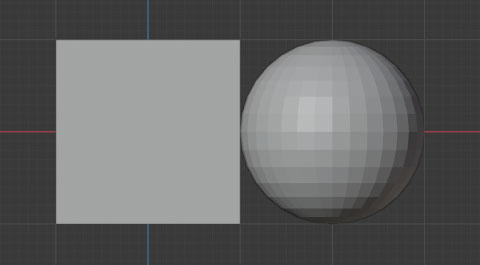
現在のアウトライナー(Outliner)を確認してみると、レンダ―で無効(Disable in Renders)(右端にあるカメラのアイコン)はすべてのオブジェクトで画像2のようになっています。
レンダ―で無効(Disable in Renders)が表示されていない場合については、この後の「レンダ―で無効(Disable in Renders)を表示させる方法」で説明をしています。
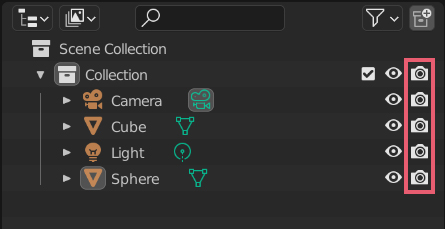
この状態でレンダリングすると、画像3のように立方体とUV球の両方がレンダリングされます。
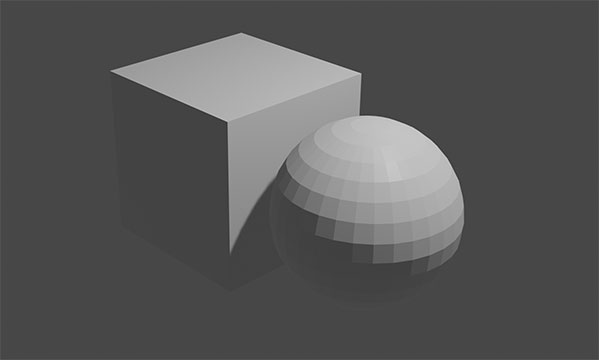
UV球をレンダリングしないようにするにはレンダ―で無効(Disable in Renders)をクリックして、画像4のようにカメラに×が付いた状態にします。
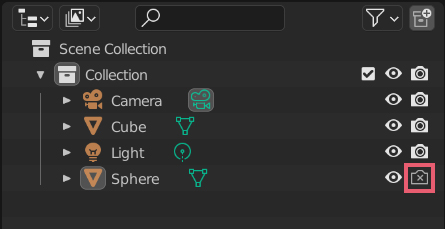
画像のような設定でレンダリングすると、画像5のようにUV球がレンダリングされなくなります。
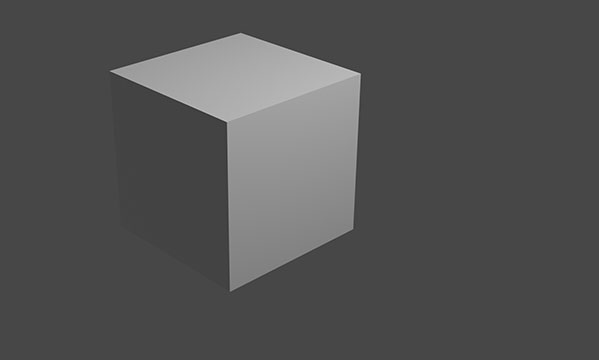
レンダ―で無効(Disable in Renders)を表示させる方法
Blenderのバージョンによってはレンダ―で無効(Disable in Renders)が表示されていない場合もあると思いますが、以下の方法で表示できます。
アウトライナー(Outliner)の右上にあるフィルター(Filter)をクリックすると制限の切り替え(Restriction Toggles)というメニューが表示されるので(画像6参照)、ここにあるレンダ―で無効(Disable in Renders)をクリックしてオンの状態にします(青がオンです)。
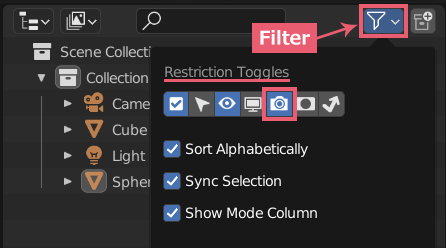
これでアウトライナー(Outliner)にレンダ―で無効(Disable in Renders)が表示されるようになります。
2 補足
コレクション(Collection)のレンダ―で無効(Disable in Renders)を切り替えると、そのコレクション(Collection)内のオブジェクトすべてのレンダリングの設定ができます。
以上、Blenderの「指定したオブジェクトをレンダリングしないように設定する方法」でした。

コメント